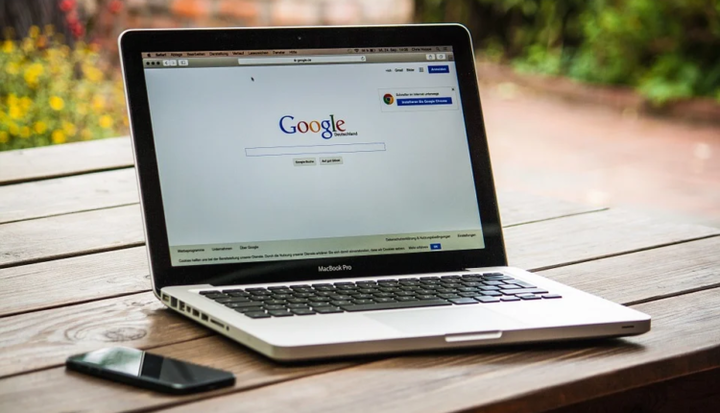Correção completa: deseja permitir que esta página da web acesse sua área de transferência?
Última atualização: 16 de novembro de 2018
Ao usar o Internet Explorer ou qualquer outro software associado a este navegador, você pode receber o alerta ‘ Deseja permitir que esta página da web acesse sua área de transferência ‘. Esta mensagem será exibida por padrão sempre que um site ou página da web tentar acessar as informações armazenadas na memória da área de transferência. Em outras palavras, este é um alerta de segurança informando que os dados da área de transferência podem ser acessados e modificados posteriormente.
Portanto, ao receber este alerta você precisa conceder ou negar o acesso e repetir este processo cada vez que a memória da Área de Transferência for acessada. Portanto, lidar com esse alerta pode ser muito chato. Neste artigo, você aprenderá como desabilitar essa mensagem. Aqui está o que você precisa fazer.
Como desativar o alerta ‘Deseja permitir que esta página da web acesse sua área de transferência’
- Abra o Internet Explorer no seu dispositivo Windows 10 – clique no ícone da Cortana e na caixa de pesquisa digite Internet Explorer.
- No Internet Explorer, clique no ícone Configurações localizado no canto superior direito.
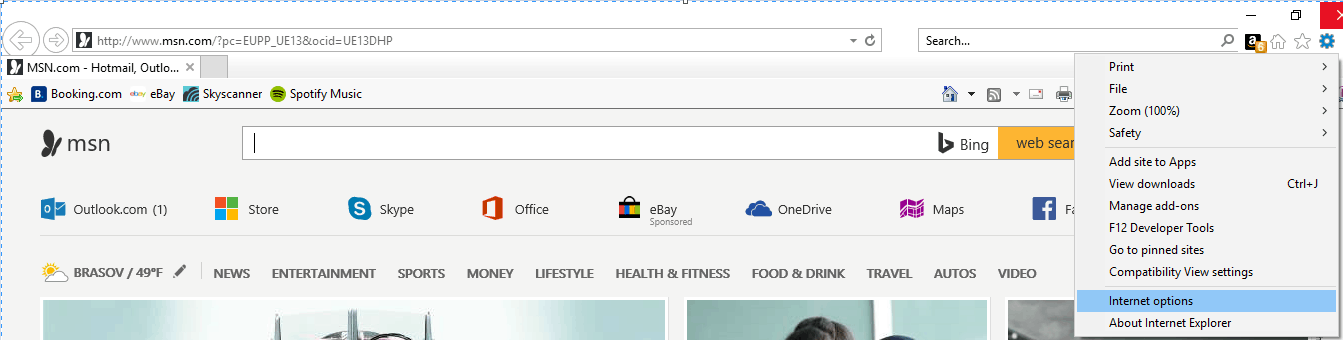
- Em seguida, clique no campo Opções da Internet.
- Em seguida, mude para a guia Segurança.
![Correção completa: deseja permitir que esta página da web acesse sua área de transferência?]()
- A partir daí, clique em Internet e selecione Nível personalizado.
- Role para baixo e em Scripting, procure a entrada ‘permitir acesso programático à área de transferência’.
- Clique em Ativar e salve suas alterações.
Isso deve ser tudo. Você não deve mais receber este alerta de segurança ao usar o Internet Explorer ou aplicativos relacionados a este cliente de navegador da web. Claro, você pode reativar esse recurso seguindo as mesmas etapas acima – apenas altere o valor ‘permitir acesso programático à área de transferência’ para Desativar.
Use um gerenciador de área de transferência de terceiros
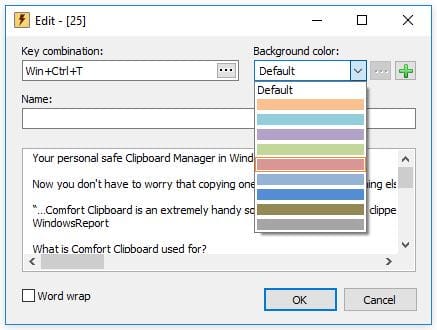
Para se livrar desse problema, que é altamente possível devido a alguns erros do sistema, você pode usar o Comfort Clipboard Pro. Esta ferramenta permitirá que você faça várias operações com seu conteúdo recortado, a fim de otimizar seu trabalho com dados copiados. aqui estão alguns dos recursos mais importantes deste incrível gerenciador de área de transferência:
- Informações disponíveis sobre o conteúdo copiado / recortado
- Editando fragmentos de texto
- Seleção de teclas de atalho para o conteúdo selecionado
- Código de cores
- Arraste e solte diretamente da área de transferência
Você pode comprar essa ferramenta no site oficial, mas também tem uma versão gratuita que você pode experimentar.
Se você tiver alguma dúvida relacionada ao processo de solução de problemas que acabou de ser explicado, use o campo de comentários abaixo ou preencha nosso formulário de contato – tentaremos ajudá-lo o mais rápido possível com as melhores dicas, truques e passo a passo do Windows 10 guias de etapas.
HISTÓRIAS RELACIONADAS PARA VERIFICAR:
- Como corrigir o erro ‘Este site não está disponível’ no Windows 10
- Correção: “Há um problema com o certificado de segurança deste site” no Windows 10
- Instale o Windows 10 KB4040724 para impulsionar o Edge e corrigir bugs de conectividade